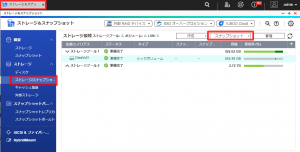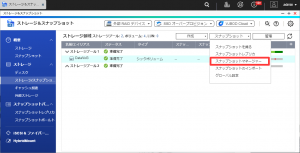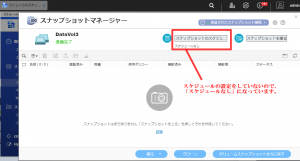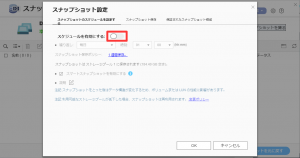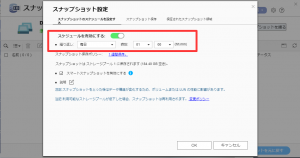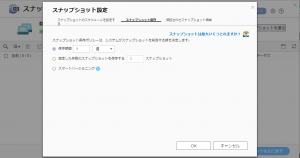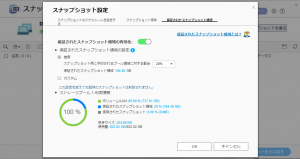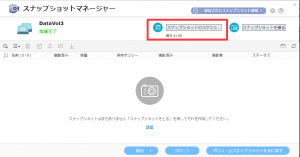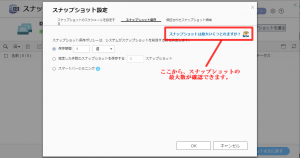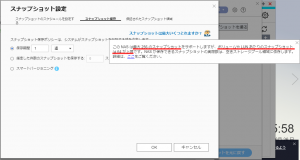アンサーID : 010367
スナップショットのスケジュール手順
NAS管理画面でスナップショットのスケジュールを設定することができます。
スケジュールの手順は下記の通りです。
1.「ストレージ&スナップショット」>「ストレージ/スナップショット」の右上にある「スナップショット」をクリックします。
2.「スナップショット」項目内から「スナップショットマネージャー」をクリックし開きます。
3.「スナップショットマネージャー」の右上の「スナップショットのスケジュール」をクリックします。
4.「スケジュールを有効にする」が無効になっているので、有効にし、繰り返し日時をしてします。
「スナップショットを保存」でどの期間保存するか設定します。
※スマートバージョニングの詳細はこちらで確認できます。
「保証されたスナップショット領域」では、現在の設定が確認できます。
5.設定が完了したら「OK」を押すと、スナップショットマネージャーの画面へ戻ります。
Q.スナップショットの最大数は?
上記手順4の「スナップショットを保存」で確認できます。
Last update: 2020/07/08